Google 스프레드시트에서 true인 경우 계산하는 방법
Google 스프레드시트에서 다음 수식을 사용하여 특정 열의 TRUE 값 수를 계산할 수 있습니다.
= COUNTIF ( A2:A11 , TRUE )
이 특정 수식은 셀에 TRUE 값이 포함된 A2:A11 의 셀 수를 계산합니다.
다음 예에서는 실제로 이 구문을 사용하는 방법을 보여줍니다.
예: Google 스프레드시트에서 TRUE인 경우 COUNT
Google 스프레드시트에 다음과 같은 TRUE 및 FALSE 값 열이 있다고 가정합니다.
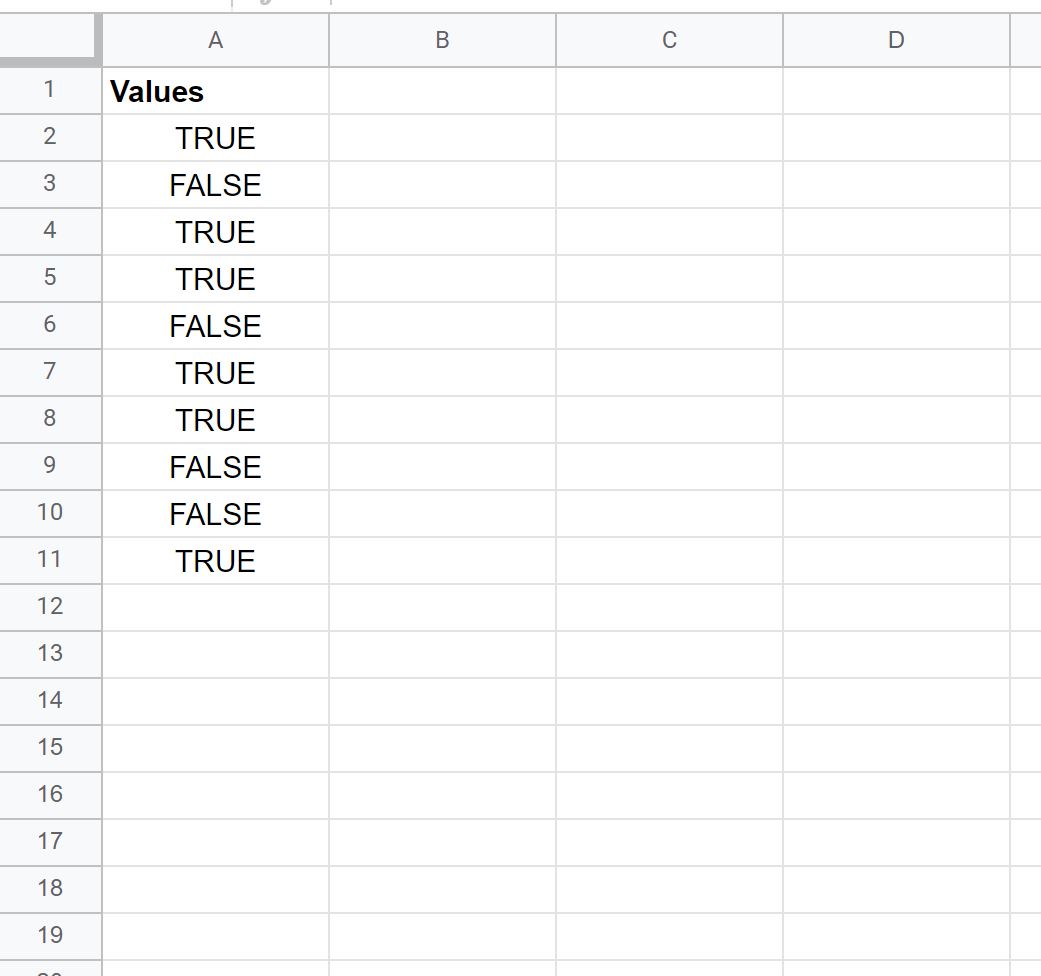
다음 공식을 사용하여 열의 TRUE 값 수를 계산할 수 있습니다.
= COUNTIF ( A2:A11 , TRUE )
다음 스크린샷은 실제로 이 수식을 사용하는 방법을 보여줍니다.
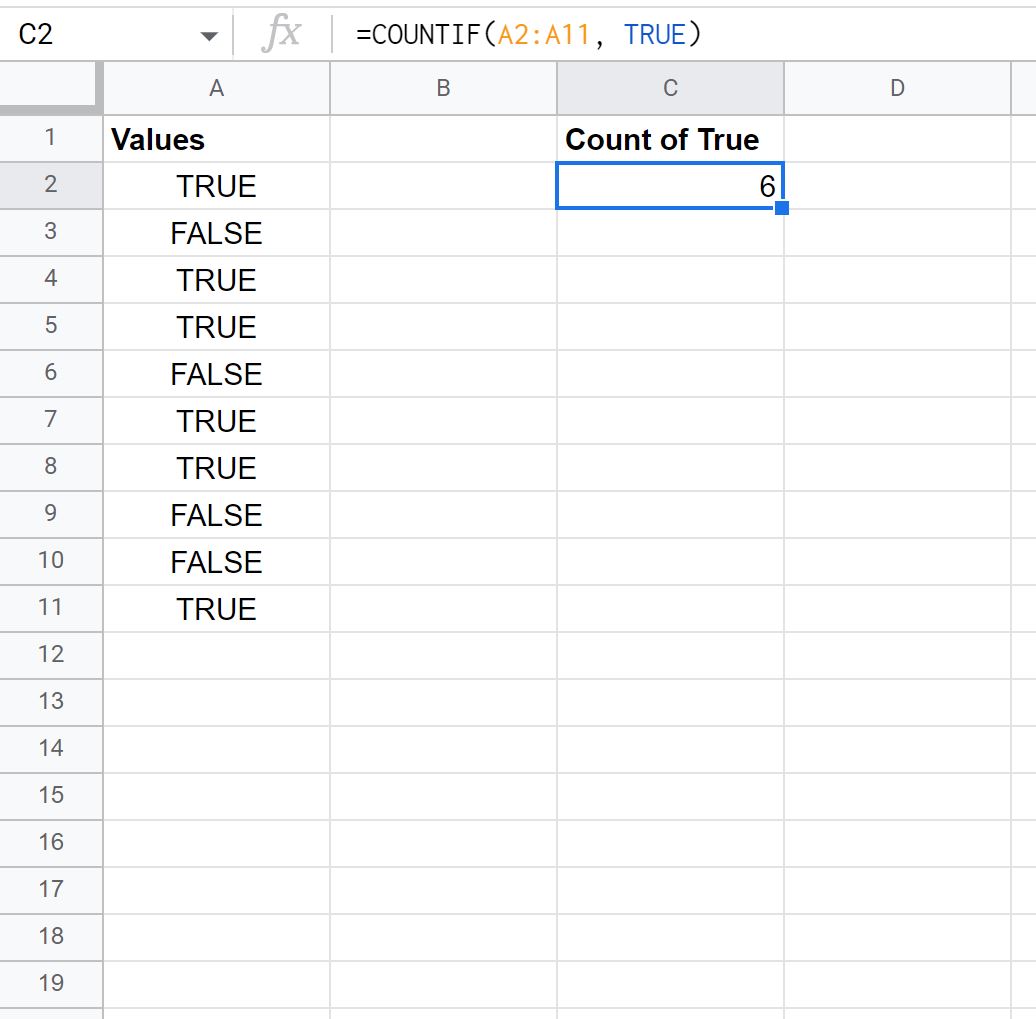
결과를 보면 해당 열에 총 6개의 TRUE 값이 있음을 알 수 있습니다.
열의 TRUE 값을 계산하여 이것이 올바른지 수동으로 확인할 수 있습니다.
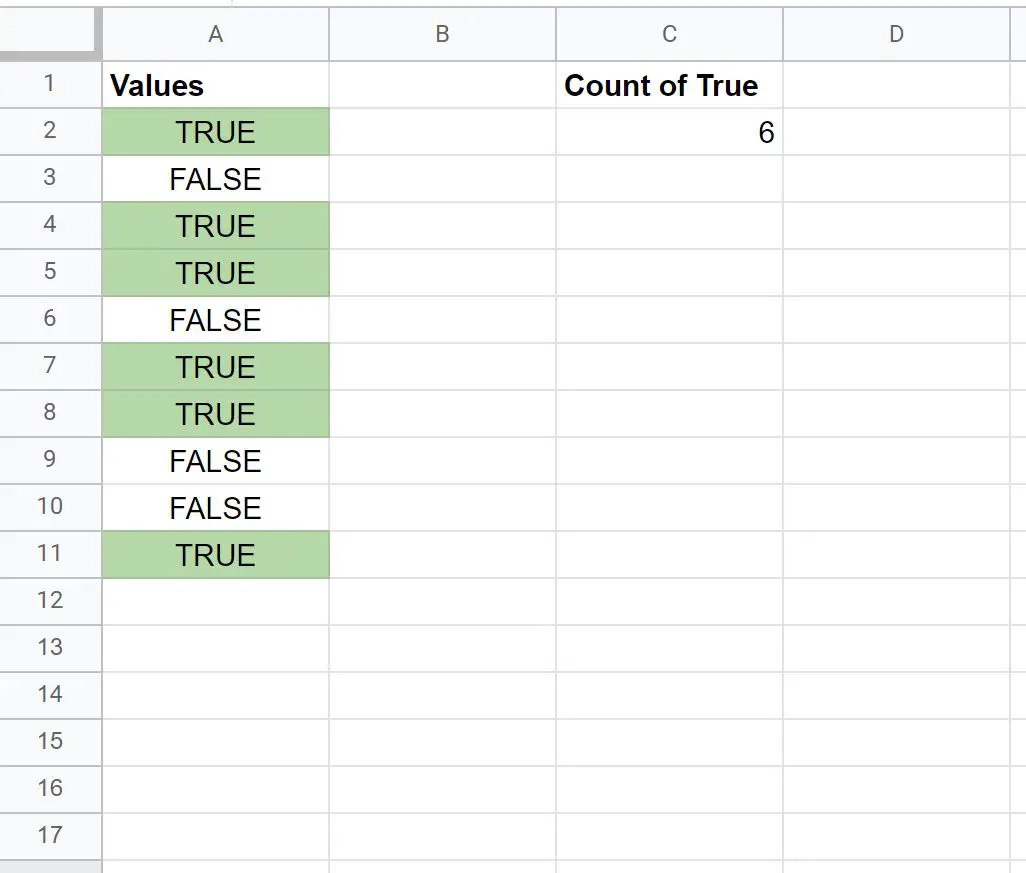
실제로 총 6개의 TRUE 값이 있습니다.
참고 : 열의 FALSE 값 수를 계산하려면 수식에서 TRUE를 FALSE 로 바꾸면 됩니다.
추가 리소스
다음 튜토리얼에서는 Google Sheets에서 다른 일반적인 작업을 수행하는 방법을 설명합니다.
Google 스프레드시트: COUNTIF가 0보다 큼
Google 스프레드시트: OR과 함께 COUNTIF를 사용하는 방법
Google 스프레드시트: 다른 시트에서 COUNTIF를 사용하는 방법